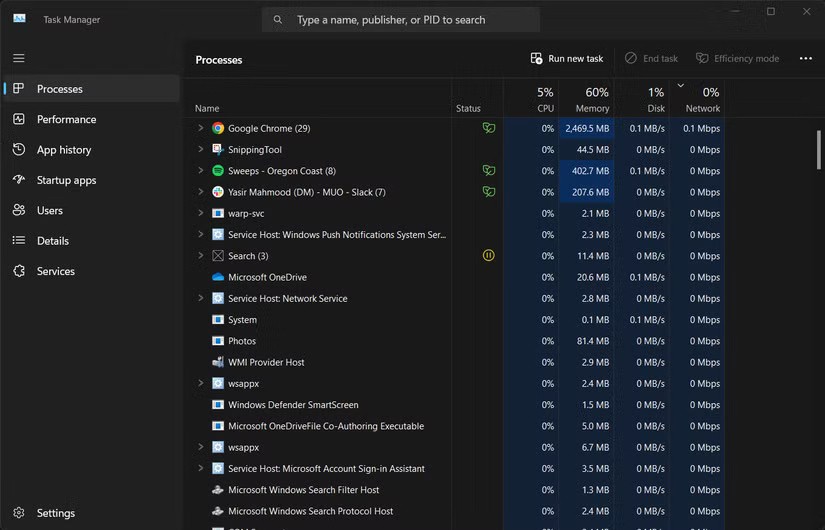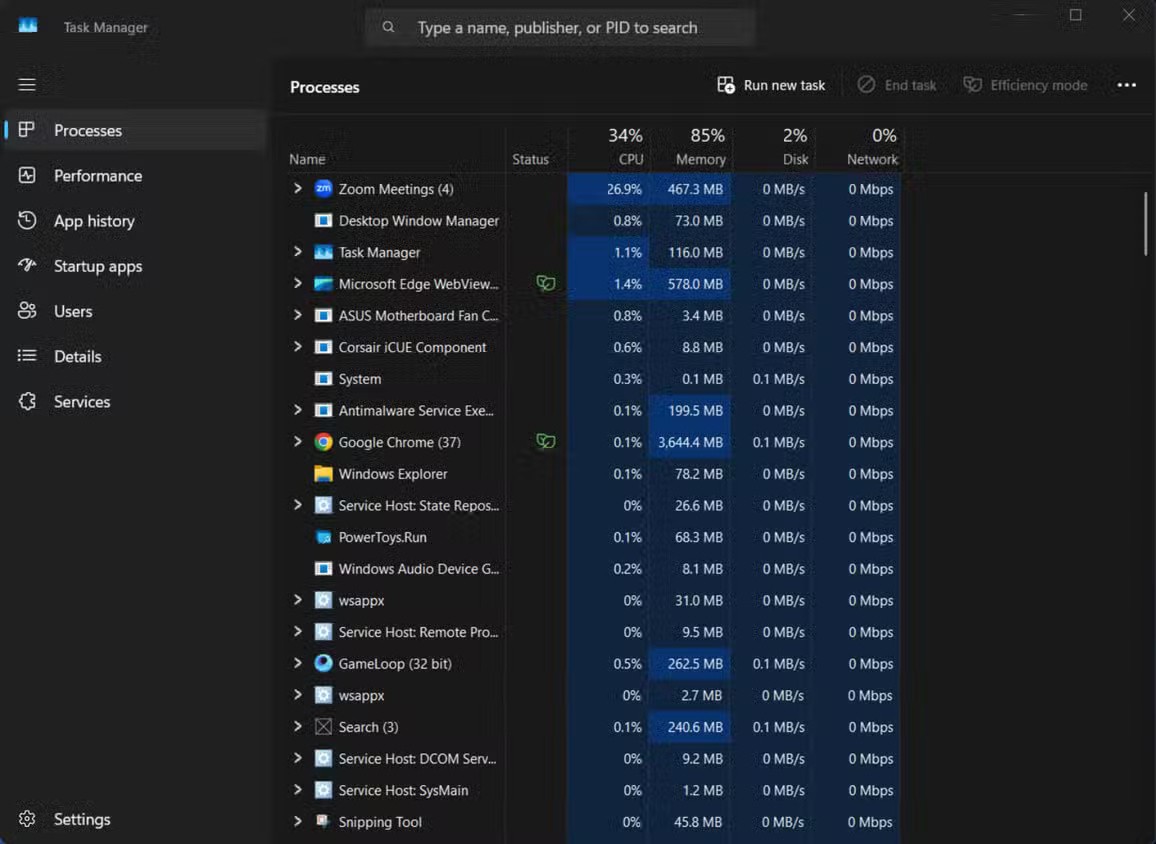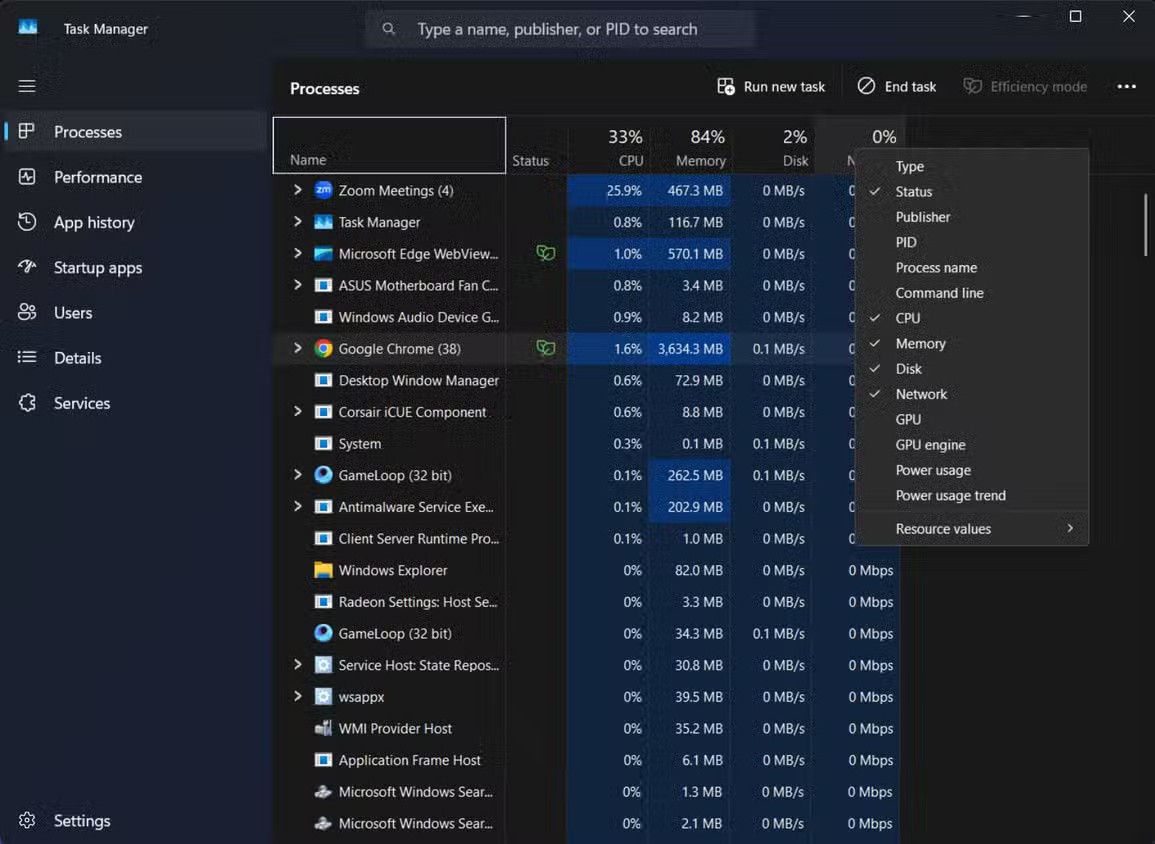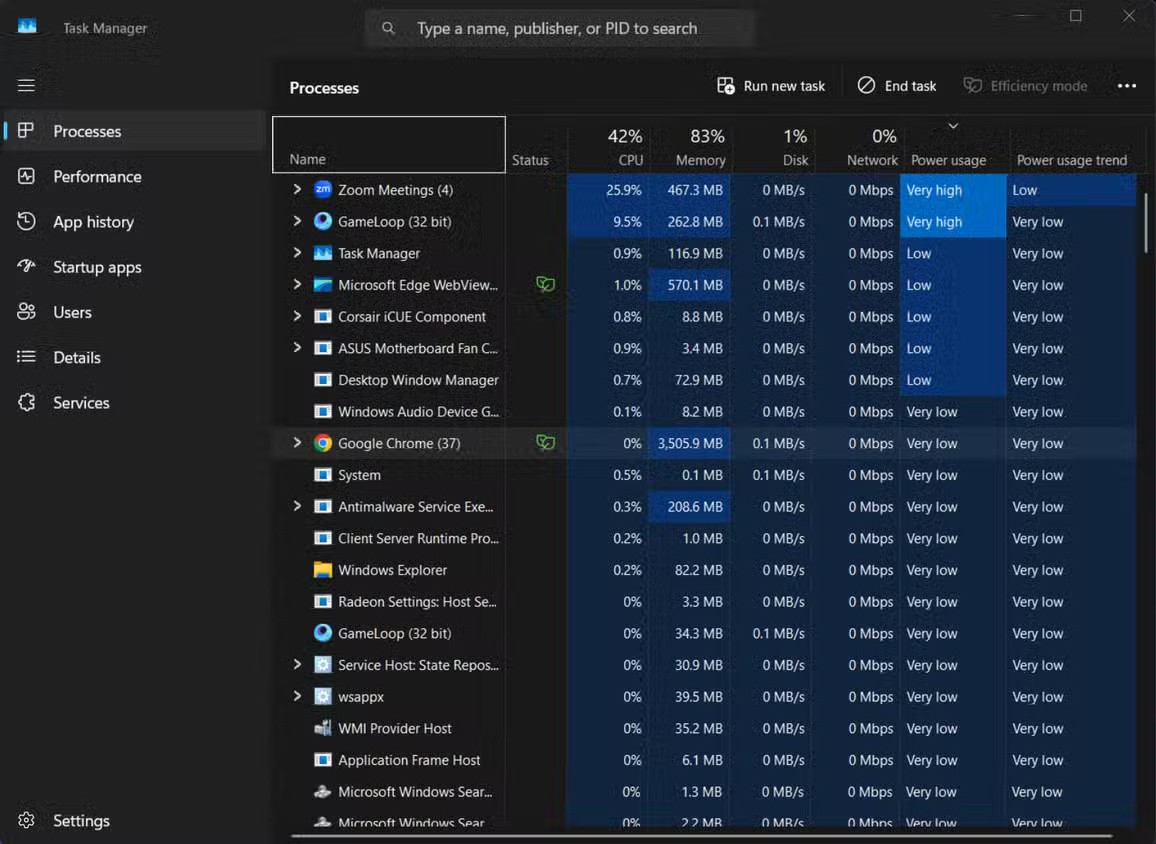บางครั้งแล็ปท็อป Windows ประสบปัญหาแบตเตอรี่หมดเนื่องจากแอปที่ใช้ทรัพยากรมากทำงานอยู่เบื้องหลัง โชคดีที่Windows Task Manager มีเครื่องมือตรวจสอบพลังงานที่มีประโยชน์เพื่อช่วยระบุแอปที่กินแบตเตอรี่เหล่านี้
วิธีการเข้าถึงข้อมูลการใช้พลังงาน
ดูตัวอย่างความคืบหน้าของกระบวนการในตัวจัดการงาน
การค้นหาแอปที่กินแบตเตอรี่ในWindows 11 เป็นเรื่องง่ายเนื่องจาก Task Manager จะให้สถิติโดยละเอียดเกี่ยวกับการใช้พลังงาน มีหลายวิธีในการเปิด Task Manager
หลังจากเปิดตัวจัดการงานแล้ว ให้ทำตามขั้นตอนต่อไปนี้เพื่อดูข้อมูลการใช้พลังงาน
คลิกรายละเอียดเพิ่มเติม เพื่อดูแท็บเพิ่มเติมหากคุณเห็นมุมมองแบบง่าย
ไปที่ แท็บ กระบวนการ ที่ด้านบน - แท็บนี้จะแสดงข้อมูลการใช้พลังงาน
โดยค่าเริ่มต้น ตัวจัดการงานอาจไม่แสดงคอลัมน์การใช้พลังงาน คลิกขวาที่ส่วนหัวของคอลัมน์ใดๆ ในรายการกระบวนการ
เลือกการใช้พลังงาน และแนวโน้มการใช้พลังงาน จากเมนูบริบท
รอสักครู่เพื่อให้ Windows รวบรวมและแสดงข้อมูลพลังงาน
คอลัมน์เหล่านี้แสดงแอปที่ต้องการพลังงานจากแบตเตอรี่ของคุณมากที่สุด มีการจัดอันดับตามการใช้พลังงานเป็นต่ำมาก , ต่ำ , ปานกลาง , สูง หรือสูงมาก
“สูงมาก” หมายถึงแบตเตอรี่แล็ปท็อปอย่างไร?
เมื่อตัวจัดการงานติดป้ายกำกับแอปว่ามีการใช้พลังงาน "สูงมาก" แสดงว่ากำลังออกคำเตือนเกี่ยวกับอายุการใช้งานแบตเตอรี่ของคุณ คะแนนนี้ไม่ได้หมายความแค่เพียงว่าแอปนั้นใช้พลังงานมากกว่าแอปอื่นเท่านั้น มักบ่งบอกถึงการสิ้นเปลืองพลังงานอย่างมาก ซึ่งอาจทำให้เวลาการทำงานของแล็ปท็อปลดลงได้หลายชั่วโมง
แอปเดียวที่มีการใช้พลังงาน "สูงมาก" บางครั้งอาจทำให้แบตเตอรี่หมดเร็วขึ้น 2-3 เท่าจากปกติ ตัวอย่างเช่น แล็ปท็อปที่ปกติใช้งานได้ 6 ชั่วโมงอาจใช้งานได้เพียง 2 ชั่วโมงเท่านั้นเมื่อรันแอปพลิเคชันที่ใช้ทรัพยากรมาก
โดยทั่วไปแล้วแอปที่กินพลังงานเหล่านี้จะใช้พลังงานในหนึ่งในสามวิธีต่อไปนี้: การประมวลผล CPU หนัก การใช้ GPU อย่างต่อเนื่อง หรือมีกิจกรรมพื้นหลังอย่างต่อเนื่อง ซอฟต์แวร์ตัดต่อวิดีโอสมัยใหม่ เกม และเบราว์เซอร์หลายแท็บบางตัว ล้วนจัดอยู่ในหมวดหมู่นี้ สิ่งที่แย่กว่านั้นคือ แอปต่างๆ ยังคงใช้พลังงานสูงแม้จะลดการใช้พลังงานลงแล้ว
คอลัมน์ "แนวโน้มการใช้พลังงาน" ให้ข้อมูลบริบทเพิ่มเติมด้วยการแสดงว่าแอปนั้นใช้พลังงานสูงอย่างต่อเนื่องหรือเพียงแต่ใช้พลังงานเพิ่มขึ้นชั่วคราวเท่านั้น ความแตกต่างนี้ช่วยให้คุณระบุแอปที่กินแบตเตอรี่ของคุณจริง ๆ และแอปที่กินทรัพยากรชั่วคราวได้
แอปเหล่านี้อาจทำให้แบตเตอรี่ของคุณหมด
แอปยอดนิยมบางตัวที่มักจะแสดงเป็นแอปที่กินแบตเตอรี่ เว็บเบราว์เซอร์ที่อยู่อันดับต้นๆ ของรายการ - Chrome เมื่อต้องเปิดหลายแท็บ เป็นแอปที่กินแบตเตอรี่มาก แม้ว่าเบราว์เซอร์ที่ทันสมัยส่วนใหญ่จะมีการปรับปรุงประสิทธิภาพการใช้พลังงานแล้วก็ตาม แต่ก็ยังอาจทำให้การประมาณแบตเตอรี่ไม่แม่นยำได้หากไม่ได้รับการตรวจสอบ
ซอฟต์แวร์การประชุมออนไลน์ เช่นZoom , Microsoft Teams และGoogle Meet ก็เป็นซอฟต์แวร์ที่กินไฟมากเช่นกัน แอปเหล่านี้ใช้กล้องและไมโครโฟนของคุณ และต้องรักษาการเชื่อมต่ออินเทอร์เน็ตอย่างต่อเนื่องในเวลาเดียวกัน จึงไม่น่าแปลกใจที่แบตเตอรี่จะหมดอย่างรวดเร็วระหว่างการประชุมทางไกลที่ยาวนาน
เครื่องมือซิงค์บนคลาวด์เช่นOneDrive , Dropbox และGoogle Drive อาจใช้พลังงานแบตเตอรี่ของคุณอย่างเงียบๆ โดยเฉพาะอย่างยิ่งในระหว่างการอัปโหลดหรือดาวน์โหลดไฟล์ขนาดใหญ่ แม้ว่าจะไม่มีสัญญาณ แต่พวกมันก็ยังสามารถทำงานในพื้นหลังได้
แอปเกมและสื่อเป็นผู้ร้ายตัวฉกาจที่ชัดเจน อย่างไรก็ตาม พวกเราหลายคนไม่ได้ตระหนักว่าบริการสตรีมมิ่งวิดีโอนั้นใช้พลังงานมากเพียงใด หากอายุการใช้งานแบตเตอรี่เป็นสิ่งสำคัญ โปรดพิจารณาใช้เบราว์เซอร์ที่มีโหมดประหยัดแบตเตอรี่เมื่อรับชมวิดีโอออนไลน์
หมายเหตุ : ที่น่าประหลาดใจคือยูทิลิตี้ Windows ที่ติดตั้งไว้ล่วงหน้าหลายตัวก็กินไฟเช่นกัน การสร้างดัชนีการค้นหา การอัปเดต Windows และแม้แต่โซลูชันป้องกันไวรัสบางตัวอาจแสดงการใช้พลังงานสูงหรือสูงมากระหว่างกิจกรรมบางอย่าง
ดำเนินการต่อต้านแอปที่กินแบตเตอรี่
เมื่อคุณระบุแอปที่กินแบตเตอรี่ได้แล้ว ก็ถึงเวลาที่จะควบคุม สำหรับเบราว์เซอร์ ควรพิจารณาจำกัดจำนวนแท็บและส่วนขยายที่เปิดอยู่ คุณคงจะแปลกใจว่าคุณสามารถประหยัดอายุแบตเตอรี่ได้มากขนาดไหน เพียงแค่ปิดแท็บที่ไม่ได้ใช้งาน ซึ่งเป็นสิ่งที่ควรคำนึงไว้เมื่อสงสัยว่าทำไมแบตเตอรี่แล็ปท็อปของคุณถึงไม่ใช้งานได้นานอย่างที่โฆษณา
คุณควรพิจารณาเปลี่ยนการตั้งค่าของแอปพลิเคชั่นที่กำลังทำงานเบื้องหลัง แอปพลิเคชันหลายตัวจะเปิดโดยอัตโนมัติเมื่อเริ่มต้นระบบและยังคงทำงานต่อไปอย่างเงียบๆ
ไปที่การตั้งค่า > แอป > การเริ่มต้นระบบ เพื่อปิดการใช้งานแอปการเริ่มต้นระบบที่ไม่จำเป็น และหยุดไม่ให้แอปเหล่านี้ทำให้แบตเตอรี่ของคุณหมด
คุณยังสามารถใช้การตั้งค่าพลังงานในตัวของ Windows ได้อีกด้วย คลิกไอคอนแบตเตอรี่บนแถบงานและปรับแถบเลื่อนโหมดพลังงาน โหมดประหยัดแบตเตอรี่หรือโหมดแบตเตอรี่ที่ดีกว่าจะจำกัดกิจกรรมพื้นหลังและลดประสิทธิภาพลงเล็กน้อยเพื่อขยายระยะเวลาการทำงานอย่างมีนัยสำคัญ
สำหรับสถานการณ์ที่ต้องใช้แบตเตอรี่อย่างมาก อย่าลังเลที่จะยุติการทำงานสำหรับแอปที่กินพลังงาน คลิกขวาที่แอปพลิเคชันในตัวจัดการงาน และเลือกสิ้นสุดงาน เมื่อคุณต้องการลดแบตเตอรี่ทันที ซึ่งจะรวมเข้ากับการปรับปรุงความเร็วในการชาร์จของแล็ปท็อปเพื่อให้ชาร์จพลังงานได้เต็มอย่างรวดเร็ว
อีกทางเลือกหนึ่งอาจเป็นการใช้แอปเว็บแทนแอปเดสก์ท็อปเมื่อทำได้ บริการต่างๆ มากมายเสนอเวอร์ชันเว็บน้ำหนักเบาซึ่งใช้พลังงานน้อยกว่าเวอร์ชันเดสก์ท็อปอย่างมาก
Windows Task Manager จะให้ข้อมูลเชิงลึกที่มีประโยชน์เกี่ยวกับแอปที่ทำให้แบตเตอรี่ของคุณหมดมากที่สุด คุณควรตรวจสอบสถิติการใช้พลังงานของคุณเป็นประจำเพื่อยืดระยะเวลาการทำงานของแล็ปท็อปของคุณระหว่างการชาร์จ อย่าลืมปรับเปลี่ยนพฤติกรรมการใช้งานของคุณตามสถานการณ์พลังงาน - ปล่อยให้ทำงานหนักๆ ไว้ก่อนจนกว่าคุณจะเสียบปลั๊กได้